在實(shí)際應(yīng)用中, 用戶(hù)常常使用HMI來(lái)采集設(shè)備數(shù)據(jù)并進(jìn)行數(shù)據(jù)可視化,進(jìn)而直觀地查看設(shè)備狀態(tài),保證企業(yè)的正常生產(chǎn)。除了曲線、模擬儀表、散點(diǎn)圖、柱狀圖、文本等可視化方式外,表格也常常被用來(lái)展示數(shù)據(jù)。
今天小編就詳細(xì)地給大家介紹虹科HMI中的表格控件。
一、效果展示
如下是基于某用戶(hù)的數(shù)據(jù)可視化需求,采用虹科HMI中的表格控件展示設(shè)備1~5的關(guān)鍵參數(shù)(溫度/濕度/壓力/液位/啟停狀態(tài)),并結(jié)合趨勢(shì)控件展示設(shè)備參數(shù)的歷史曲線。

表格中不同參數(shù)的背景顏色也可以自由設(shè)定,更加直觀地展示設(shè)備參數(shù)。而且,用戶(hù)可以基于設(shè)備名稱(chēng)、參數(shù)名稱(chēng)或者設(shè)備序號(hào)對(duì)設(shè)備參數(shù)進(jìn)行篩選和排序。
表格排序效果圖:
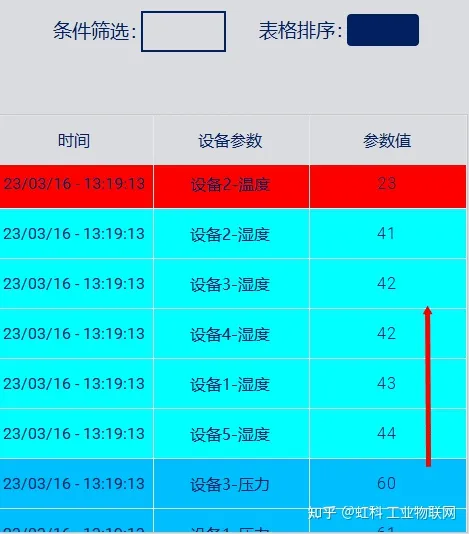
二、參數(shù)配置
優(yōu)秀的用戶(hù)體驗(yàn)是衡量設(shè)備的關(guān)鍵因素之一,虹科HMI從用戶(hù)角度出發(fā),為用戶(hù)提供簡(jiǎn)單易上手的組態(tài)軟件,幫助用戶(hù)高效完成HMI設(shè)備的功能組態(tài)。如下是虹科HMI中表格控件的配置過(guò)程。
1. 配置表格數(shù)據(jù)源
(1)從軟件右側(cè)控件庫(kù)中找到表格數(shù)據(jù)源控件“Table Data Source”,并拖拽到頁(yè)面中。
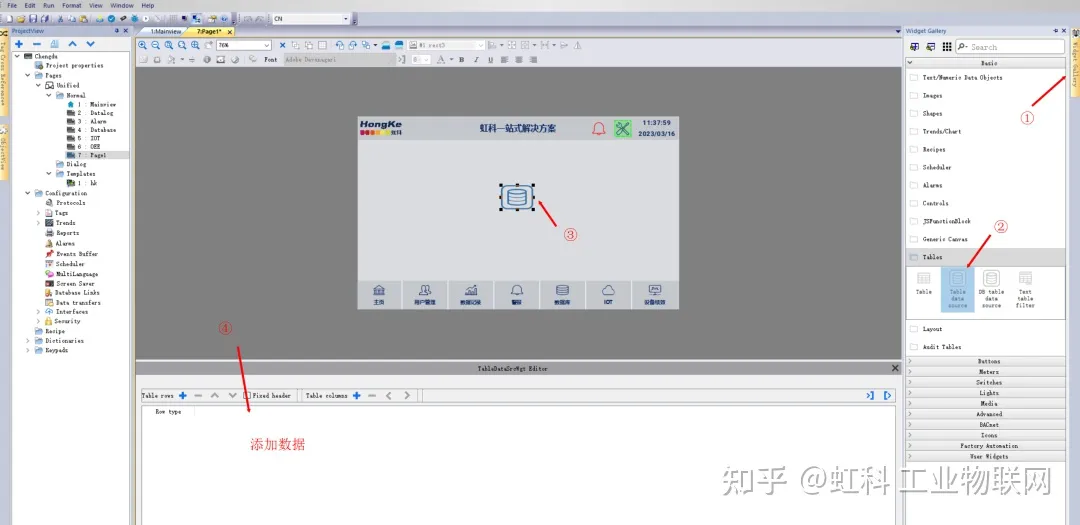
(2)在頁(yè)面下方空白處,添加行和列,并鏈接數(shù)據(jù)標(biāo)簽。如果想為設(shè)備參數(shù)設(shè)置背景顏色,可以單獨(dú)添加一列,并為每個(gè)參數(shù)行設(shè)置顏色。
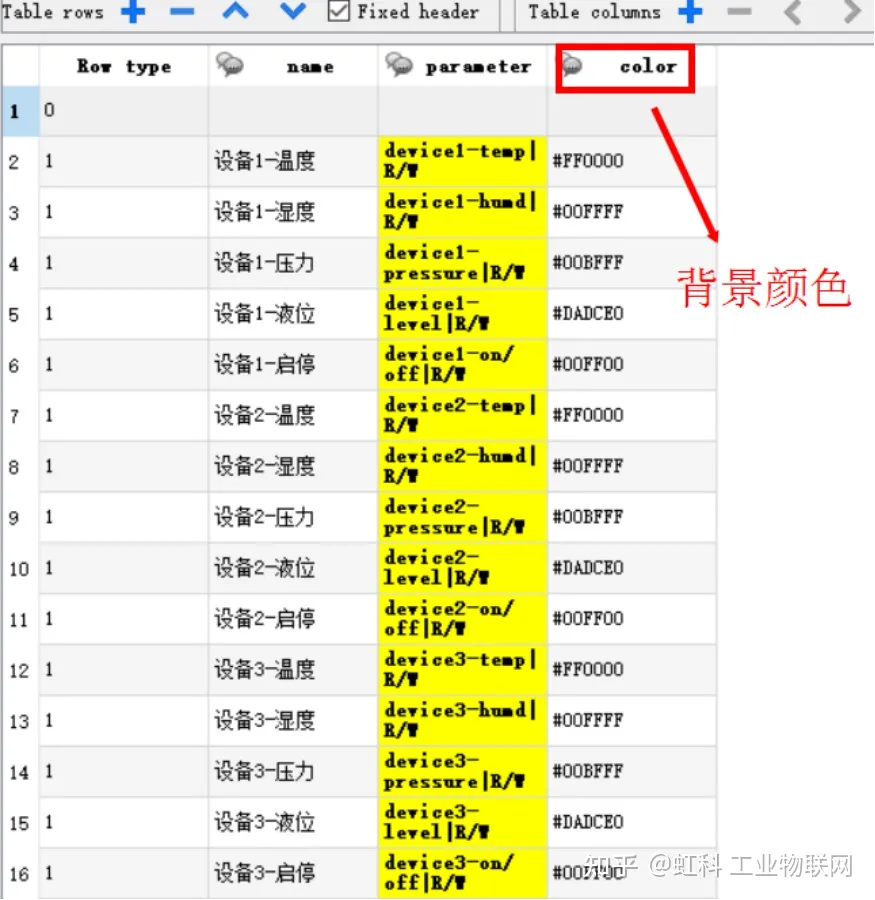
2. 配置表格控件
(1)從軟件右側(cè)控件庫(kù)中找到表格控件“Table”并拖拽到頁(yè)面中,同時(shí)將表格控件的數(shù)據(jù)源鏈接到剛剛設(shè)置的表格數(shù)據(jù)源。
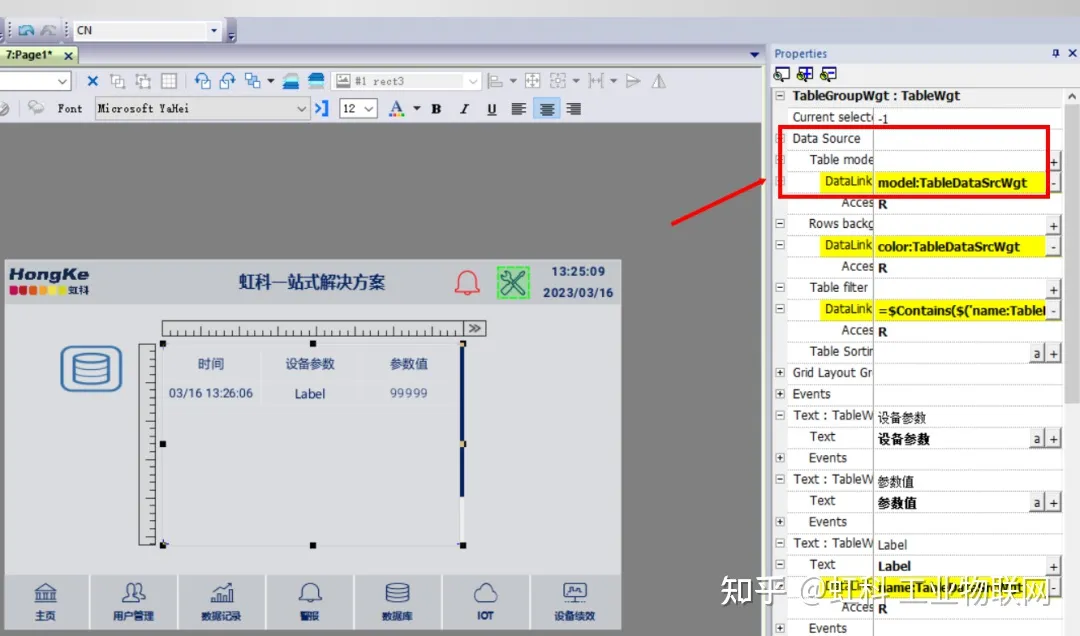
(2)表格控第一行添加靜態(tài)文本作為表格表頭,第二行添加動(dòng)態(tài)文本作為數(shù)據(jù)行模板,同時(shí)將動(dòng)態(tài)文本鏈接到表格數(shù)據(jù)源中對(duì)應(yīng)的數(shù)據(jù)列。
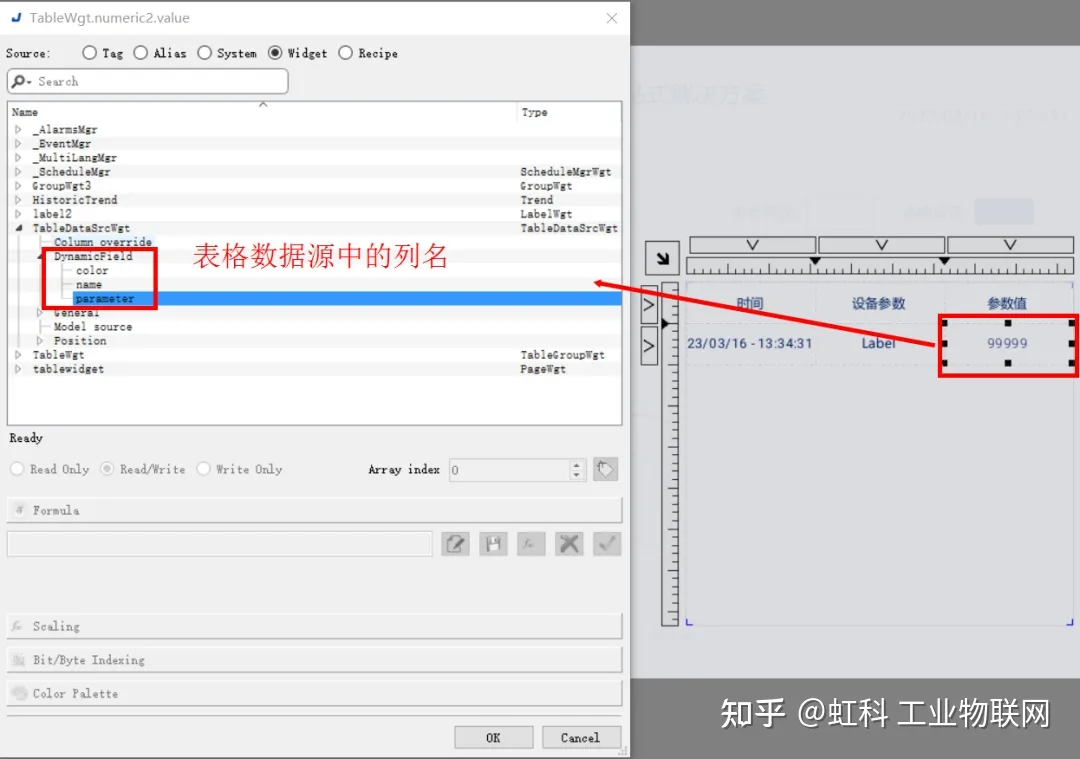
(3)將表格控件中的“Rows background”屬性鏈接到表格數(shù)據(jù)源中的“color”列,設(shè)置參數(shù)的背景顏色。
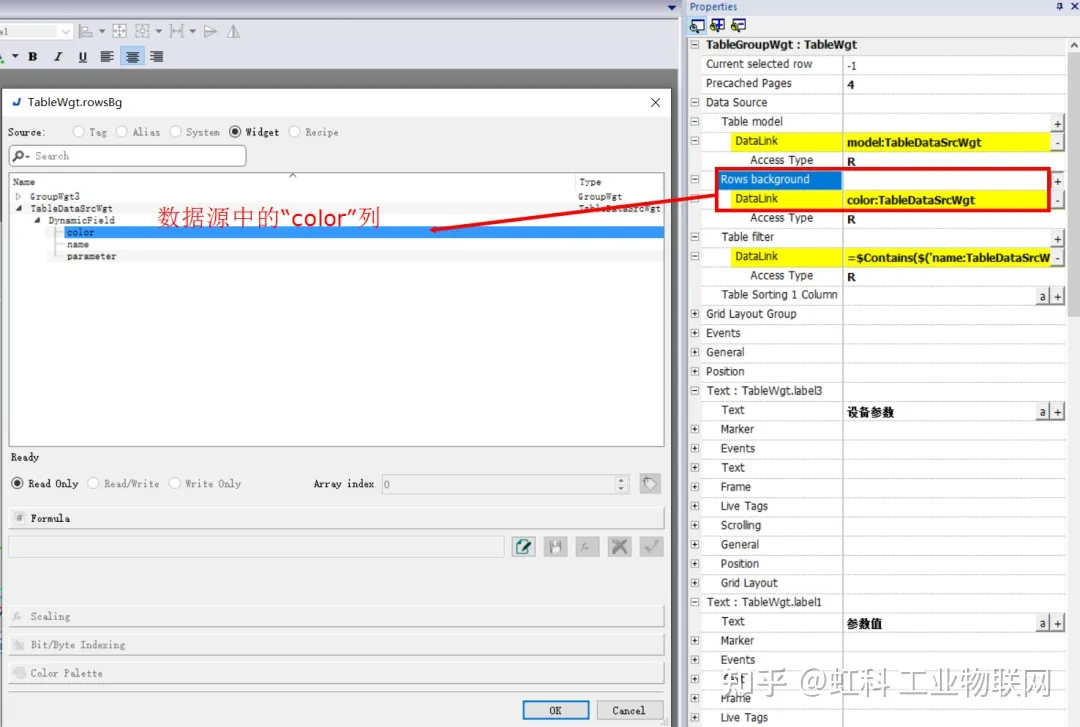
(4)將表格控件中的“Table filter”屬性鏈接到表格數(shù)據(jù)源中的“name”列,設(shè)置表格的條件篩選。
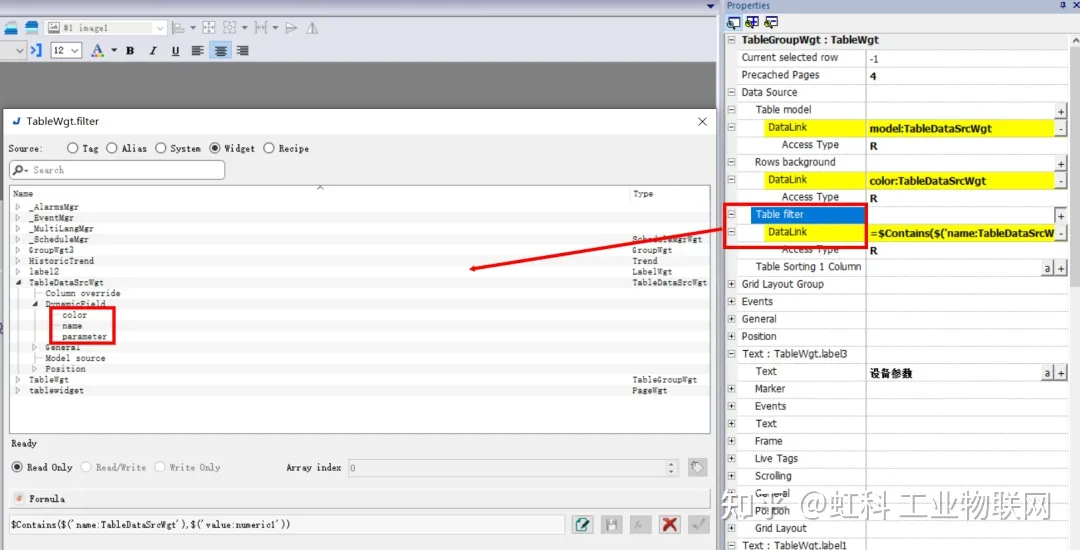
(5)將表格控件中的“Table sorting 1 Column”屬性鏈接到表格數(shù)據(jù)源中的“parameters”列,并設(shè)置排序模式(升序/降序)和排序規(guī)則(數(shù)字/字母)。
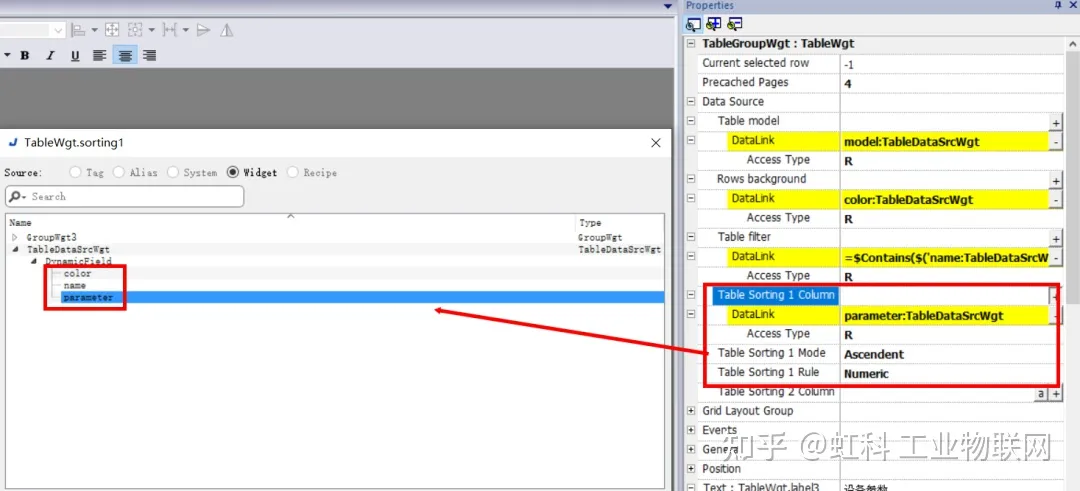
注:也可通過(guò)按鈕觸發(fā)軟件內(nèi)部的宏程序“SetTableSortingColumn”完成表格排序。
(6)至此,完成表格控件的參數(shù)配置,用戶(hù)可以打開(kāi)仿真器進(jìn)行模擬測(cè)試。
三、總結(jié)
通過(guò)虹科HMI表格控件,用戶(hù)可以直觀、高效地查看設(shè)備參數(shù),分析當(dāng)前設(shè)備狀態(tài),從而提高設(shè)備運(yùn)維效率,保證企業(yè)的正常生產(chǎn)。
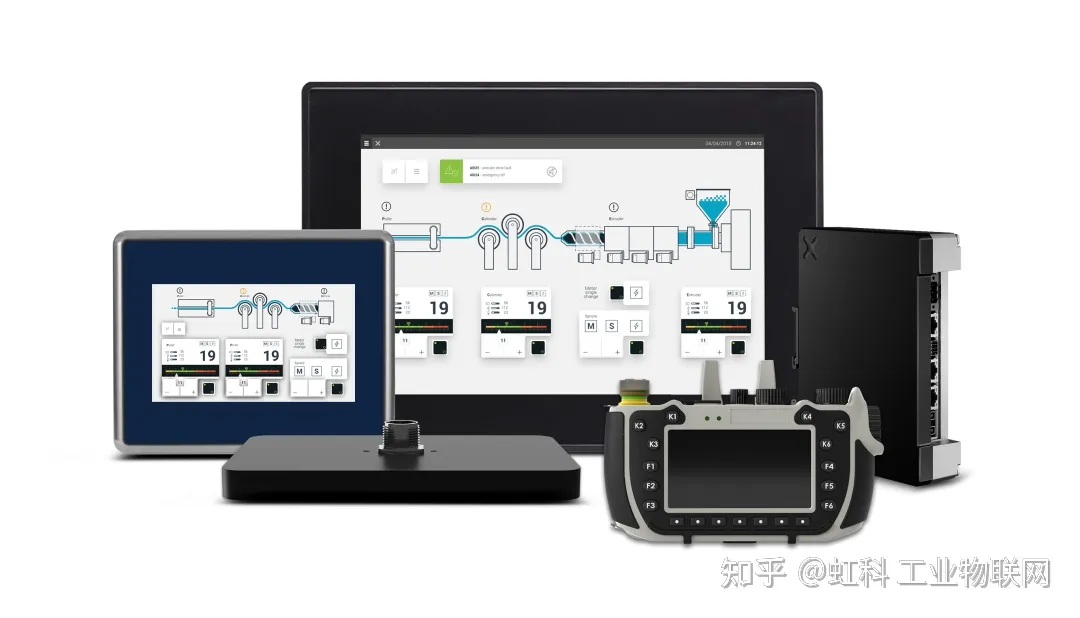
更多精彩資訊 歡迎關(guān)注博主
審核編輯黃宇
-
HMI
+關(guān)注
關(guān)注
9文章
597瀏覽量
48659 -
可視化
+關(guān)注
關(guān)注
1文章
1200瀏覽量
21007
發(fā)布評(píng)論請(qǐng)先 登錄
相關(guān)推薦
虹科方案 僅需4個(gè)步驟!輕松高效搭建虹科TSN測(cè)試網(wǎng)絡(luò)
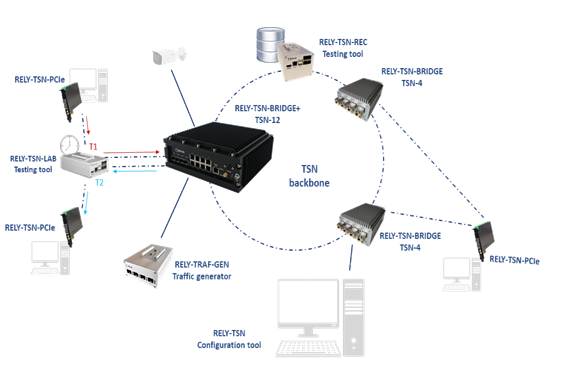
虹科電子12月事件回顧
虹科培訓(xùn) | 重磅來(lái)襲!波形分析課程全面上線!

虹科活動(dòng)回顧 | 波形診斷開(kāi)放日-上海站圓滿落幕!

虹科培訓(xùn) | 重磅升級(jí)!全新模式月底開(kāi)班,你想學(xué)的都在這里!

虹科應(yīng)用 為什么虹科PCAN方案能成為石油工程通訊的首選?
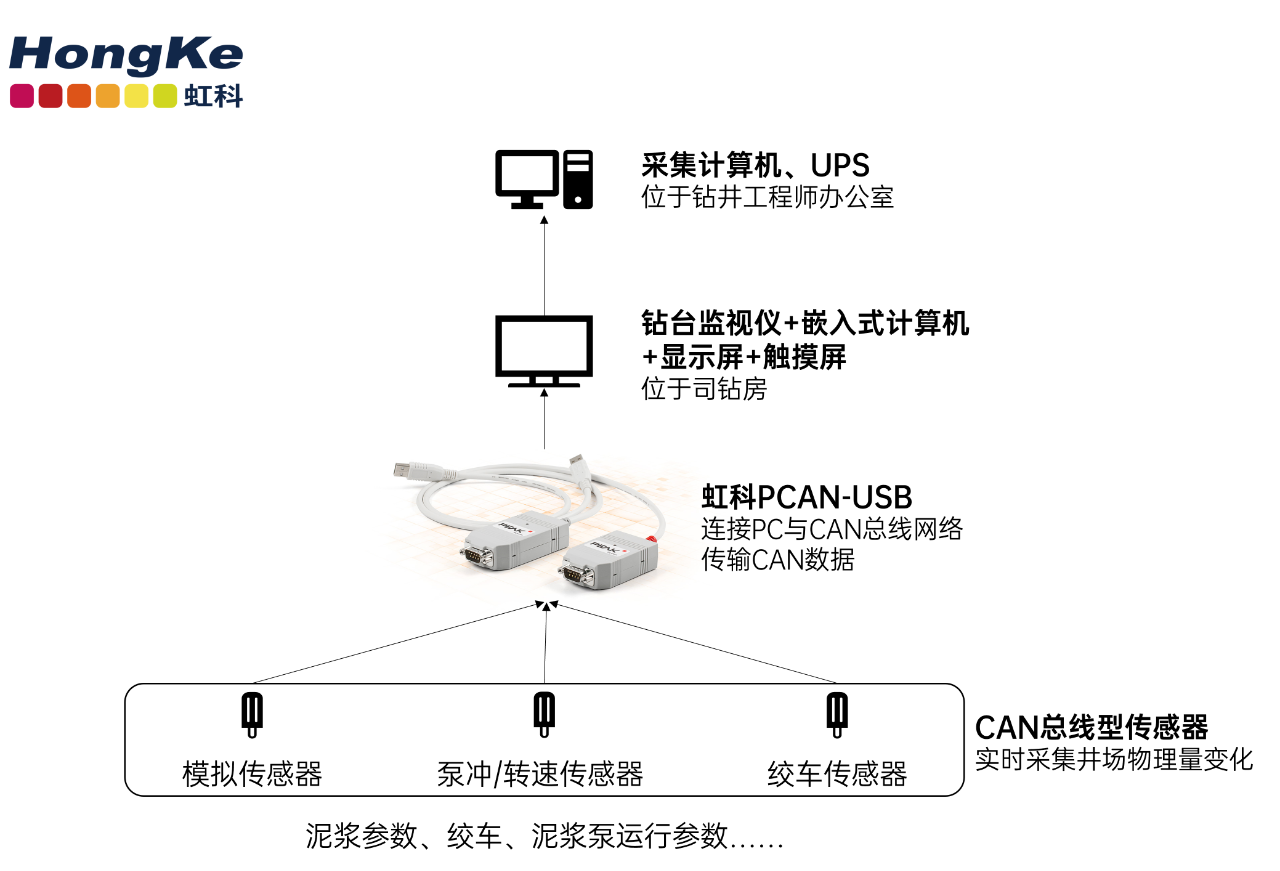
虹科展會(huì)丨再赴工博之約,來(lái)看虹科玩轉(zhuǎn)自動(dòng)化科技!

虹科方案 領(lǐng)航智能交通革新:虹科PEAK智行定位車(chē)控系統(tǒng)Demo版亮相

虹科應(yīng)用 當(dāng)CANoe不是唯一選擇:發(fā)現(xiàn)虹科PCAN-Explorer 6
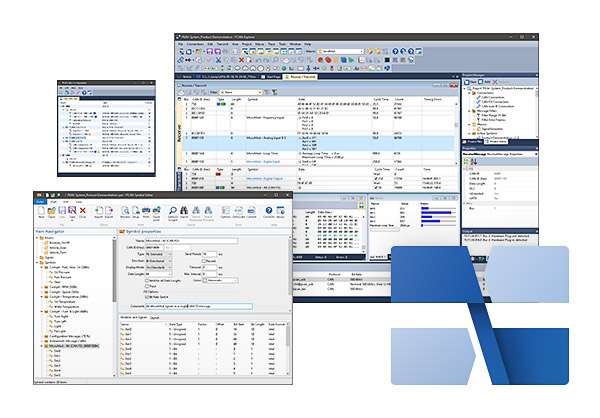
虹科案例|為什么PCAN MicroMod FD是數(shù)模信號(hào)轉(zhuǎn)換的首選方案?

虹科技術(shù) | 不只是定位:PCAN-GPS FD搭配PE6軟件如何引領(lǐng)精準(zhǔn)定位新境界?

用圖片帶你了解HMI芯片Model3

虹科干貨丨輕松掌握PCAN-Explorer 6,dll調(diào)用一文打盡!
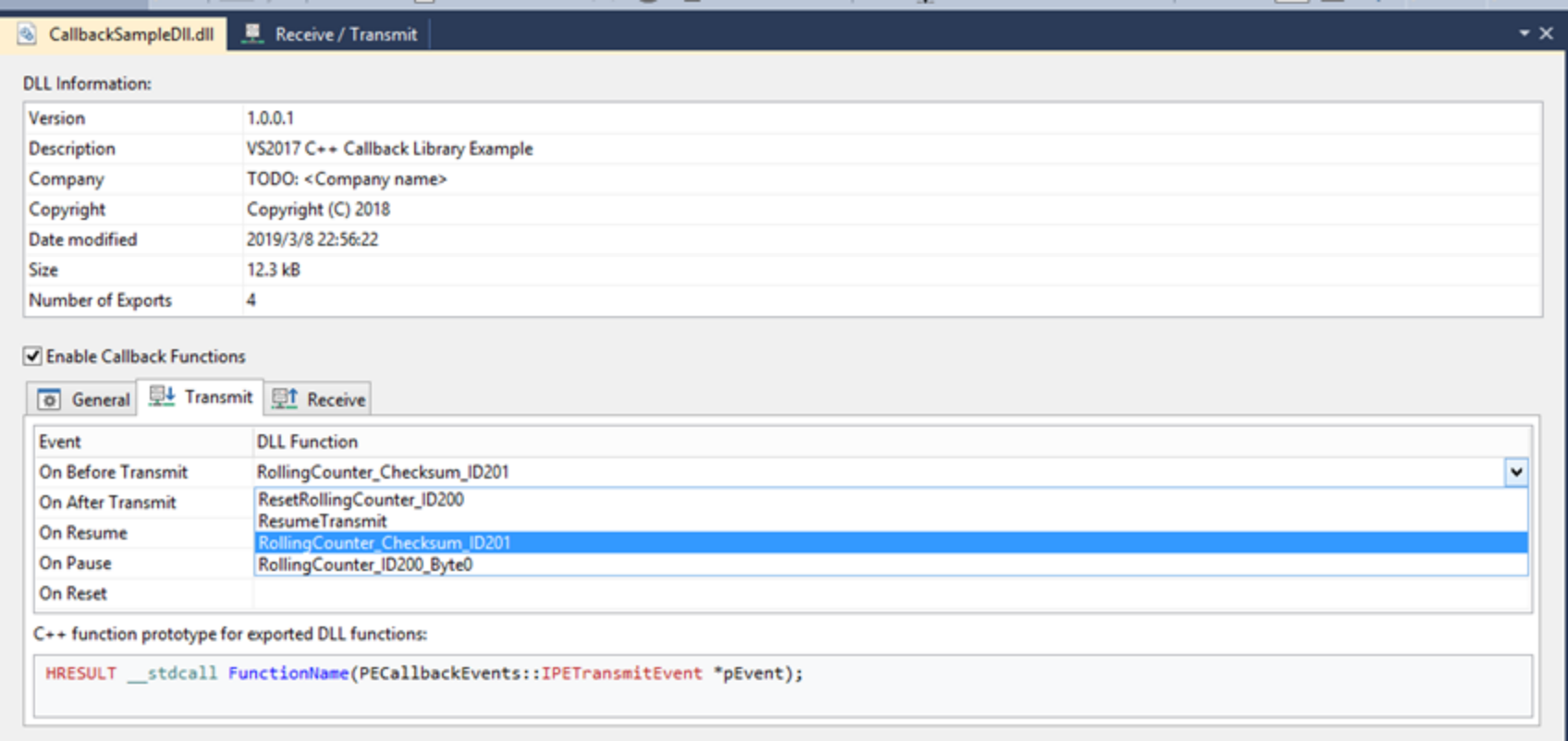




 帶你玩轉(zhuǎn)虹科HMI中的表格控件!
帶你玩轉(zhuǎn)虹科HMI中的表格控件!
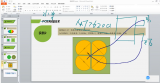










評(píng)論